如何在电脑上通过搜狗拼音输入法语音输入文字
更新时间:2024-03-07 17:43:45作者:xiaoliu
在现代社会随着科技的不断进步,人们对于电脑输入方式的要求也越来越高,搜狗输入法作为一款广泛使用的输入工具,为我们提供了方便快捷的文字输入方式。有时我们可能需要使用语音输入功能来更加高效地操作电脑。在使用搜狗输入法进行语音输入时,我们需要配备什么样的麦克风呢?又该如何在电脑上通过搜狗拼音输入法进行语音输入呢?接下来我们将为您详细解答这些问题。
操作方法:
1.通常电脑正常连接了麦克风以后我们就可以使用语音输入了。使用搜狗输入法,然后点击浮动条上的工具箱按钮,如图所示。

2.然后点击这里的语音输入法,如图所示。
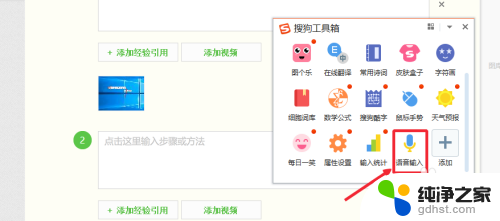
3.如果这里没有显示,可以点击有边这里的按钮添加语音输入按钮。
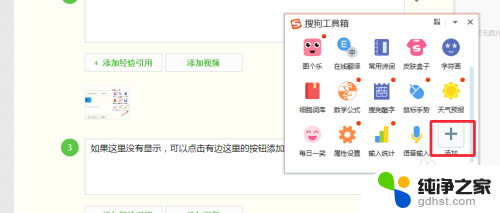
4.我们把光标点入需要输入文字的地方,然后点击开始说话按钮。

5.这样的话,我们就可以进行文字的语音输入了,当然有一定的错误。可以理解。

6.有时候无法输入的时候,请检查麦克风连接了没有。然后电脑中设置是否正常。

以上就是台式电脑搜狗输入法语音输入所需的麦克风的全部内容,如果您有需要,可以根据小编的步骤进行操作,希望对大家有所帮助。
- 上一篇: wps怎么保存为pdf格式
- 下一篇: 为什么手机没有声音了,显示耳机
如何在电脑上通过搜狗拼音输入法语音输入文字相关教程
-
 搜狗输入法电脑版怎么语音输入
搜狗输入法电脑版怎么语音输入2023-11-27
-
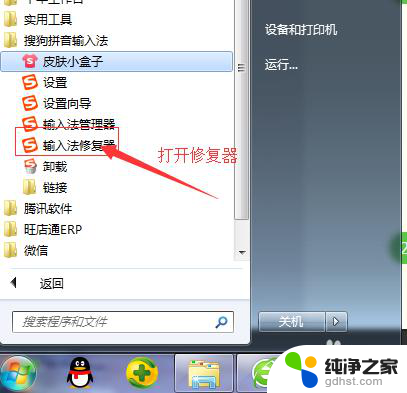 电脑搜狗拼音输入法怎么打不出字
电脑搜狗拼音输入法怎么打不出字2024-02-20
-
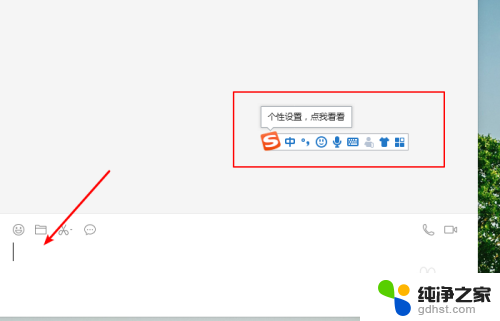 电脑搜狗日语输入法
电脑搜狗日语输入法2024-01-01
-
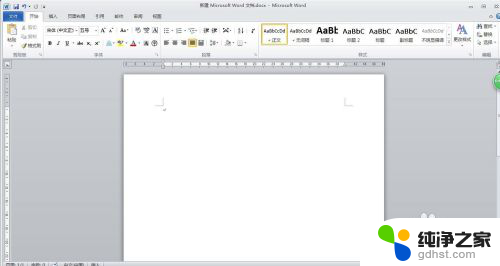 电脑上如何输入拼音声调
电脑上如何输入拼音声调2024-02-29
电脑教程推荐